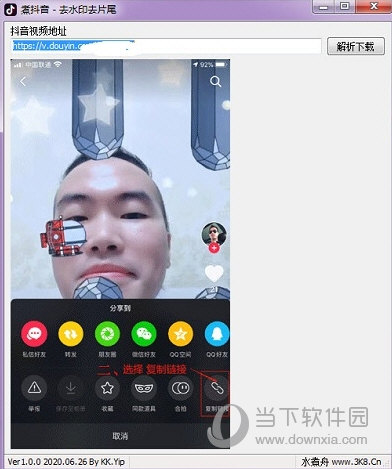win11共享打印机错误0x0000011b的三种解决方法下载
win11共享打印机错误0x0000011b怎么解决?在此前的Windows系统更新后,不少用户都出现了共享打印机错误代码0x0000011b的问题,为此非常的烦恼,其实我们可以通过卸载更新或者是修改注册表的方法来解决,下面分享具体步骤。
方法一:
1、首先右键开始菜单,打开“运行”。
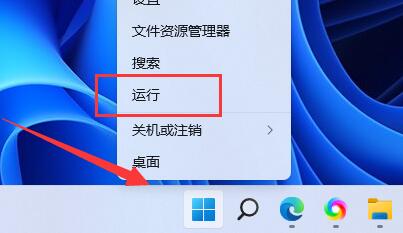
2、接着在其中输入“regedit”,回车运行。
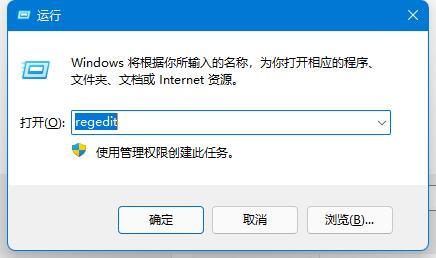
3、然后知识兔进入注册表的“计算机\HKEY_LOCAL_MACHINE\SYSTEM\CurrentControlSet\Control\Print”位置。
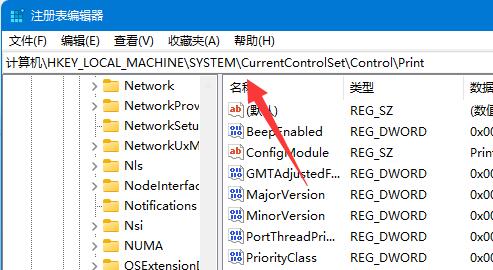
4、再点击右边空白处,知识兔选择新建一个“DWORD”值。
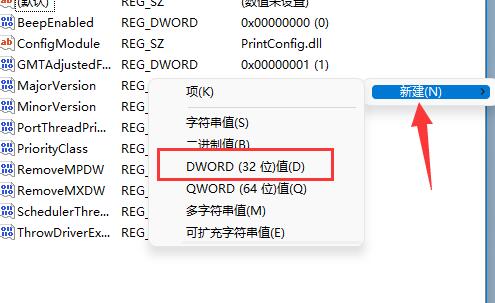
5、最后将他改名为“RpcAuthnLevelPrivacyEnabled”,并双击打开修改数值为“0”即可。
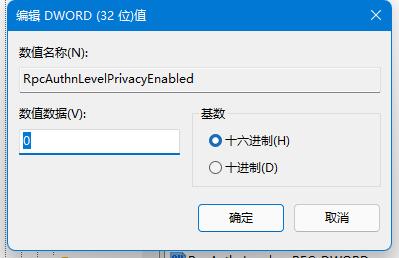
方法二:
1、其实这个问题主要是由于win10系统的更新导致的。
2、所以我们在连接共享打印机的时候,共享的对方只要不是win10就可以了。
3、如果知识兔共享的对方是win10,那么可以让他打开运行,输入“appwiz.cpi”
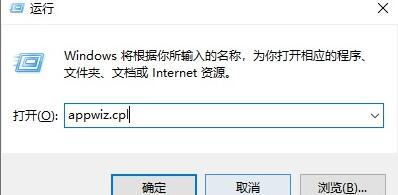
4、然后知识兔点击左上角的“查看已安装的更新”
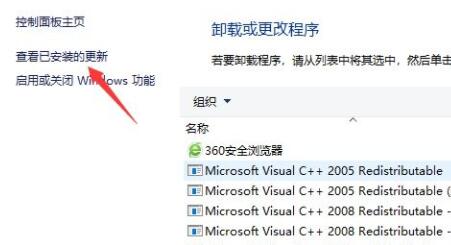
5、最后卸载图示的一系列更新补丁就可以了。
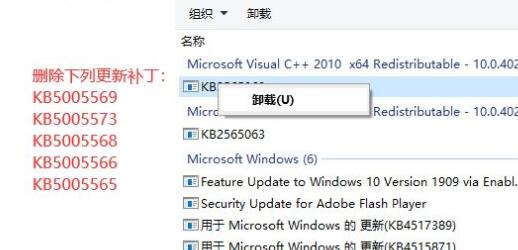
方法三:
1、如果知识兔不行,返回“设定”,开启这其中的“疑难解答”。
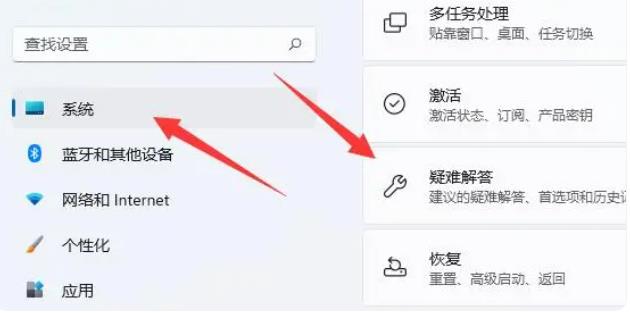
2、然后知识兔点击“别的疑难解答”。
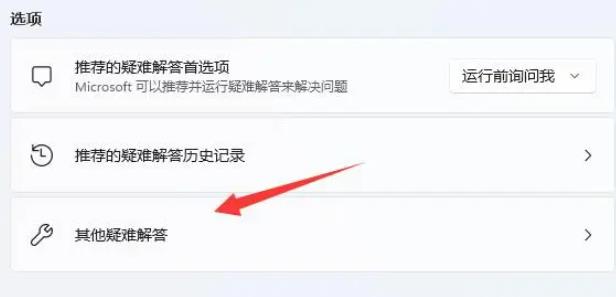
3、最终寻找“复印机”并“运作”就可以处理。
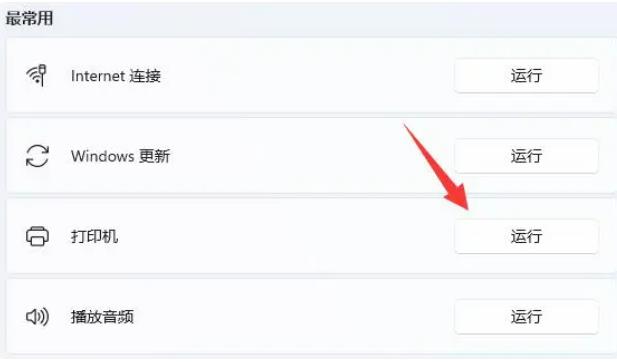
下载仅供下载体验和测试学习,不得商用和正当使用。

![PICS3D 2020破解版[免加密]_Crosslight PICS3D 2020(含破解补丁)](/d/p156/2-220420222641552.jpg)